최근 iPhone에서 Mac 으로 사진을 전송했는데 갑자기 Mac 에서 HEIC 파일을 열 수 없다는 사실을 알게 된 분도 계실 겁니다. Apple은 iOS 11에 HEIC 포맷을 도입하여 화질 저하 없이 사진 파일 크기를 줄일 수 있도록 했습니다.
Mac 에서 macOS High Sierra(10.13) 이상을 실행 중이라면 사진 앱과 미리보기 앱이 HEIC 형식을 기본적으로 지원합니다. 그렇다면 Mac 에서 HEIC 사진을 열 수 없는 이유는 무엇일까요? 이 글에서는 그 이유를 자세히 설명하고, HEIC 파일을 문제없이 볼 수 있도록 도와주는 간단하고 효과적인 몇 가지 해결책을 제시합니다.
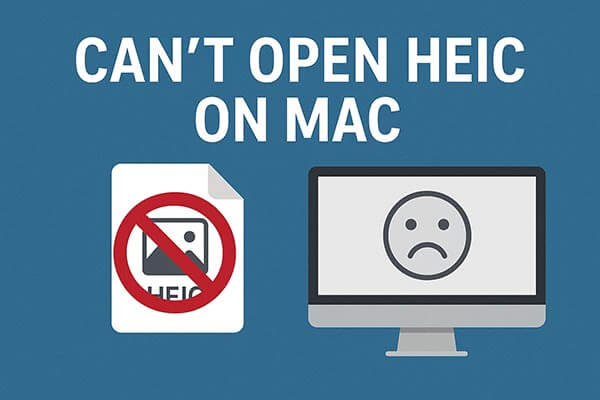
일반적으로 macOS High Sierra(10.13) 이상 버전은 HEIC 형식을 기본적으로 지원합니다. 하지만 Mac 에서 HEIC 파일을 열 수 없는 경우, 다음과 같은 이유 때문일 수 있습니다.
문제의 원인을 파악하면 구체적인 해결 방법을 취할 수 있습니다. 다음 방법을 시도하여 문제를 해결해 보세요.
macOS 버전이 HEIC를 지원한다면 Mac 에서 HEIC 파일을 여는 것은 간단할 것입니다. 사진 앱이나 미리보기 앱과 같은 Apple 내장 도구를 사용하여 HEIC 이미지를 손쉽게 열고 변환할 수 있습니다.
Mac 에서 사진 앱으로 HEIC 열기
1단계. Mac 에서 사진 앱을 엽니다.
2단계. 상단 메뉴에서 "파일"을 클릭하고 "가져오기"를 선택합니다.

3단계. HEIC 이미지를 찾아 선택합니다.
4단계. "가져오기"를 다시 클릭하여 사진 라이브러리에 추가합니다.
5단계. 이미지를 두 번 클릭하면 전체 크기로 볼 수 있습니다.
Preview 앱으로 Mac 에서 HEIC 열기
1단계. Finder에서 HEIC 이미지를 찾습니다.
2단계. 파일을 마우스 오른쪽 버튼으로 클릭하고 "다른 프로그램으로 열기" > "미리 보기"를 선택합니다.

3단계. 이미지가 미리보기에서 즉시 열립니다.
4단계. 변환하려면 "파일" > "내보내기"로 가서 출력 형식으로 "JPEG" 또는 "PNG"를 선택하세요.
Photos나 Preview를 시도한 후에도 Mac 에서 HEIC를 열 수 없는 경우 아래 해결 방법을 시도하여 문제를 해결할 수 있습니다.
Mac 에서 HEIC 파일을 열 수 없는 가장 흔한 이유는 macOS 버전이 오래되었기 때문입니다. HEIC 지원은 macOS High Sierra(10.13)부터 도입되었습니다. 업그레이드하면 완벽한 호환성이 보장되고 성능이 향상됩니다.
macOS 업데이트 단계:
1단계. 왼쪽 상단 모서리에 있는 "Apple 로고"를 클릭합니다.
2단계. "시스템 설정" > "일반" > "소프트웨어 업데이트"를 선택하세요.
3단계. Mac 이 업데이트를 확인하는 동안 기다리세요.
4단계. 업데이트가 있으면 "지금 업데이트" 또는 "지금 업그레이드"를 클릭합니다.

5단계. 업데이트가 완료되면 Mac 을 재시작하고 HEIC 파일을 다시 열어보세요.
Mac 에서 열 수 없는 HEIC 사진이 이미 많다면, JPG 또는 PNG로 변환하는 것이 가장 빠르고 안전한 방법입니다. Coolmuster HEIC Converter 이러한 작업을 효율적으로 처리하도록 설계된 전문 도구로, macOS와 Windows 모두 지원합니다.
Coolmuster HEIC Converter의 주요 기능:
HEIC를 JPG/PNG로 일괄 변환하는 방법은 다음과 같습니다.
01 Mac 에 HEIC to JPG 변환기를 다운로드하여 설치하세요. 사진을 가져오려면 "HEIC 추가" 버튼을 클릭하거나 HEIC 파일을 프로그램으로 드래그 앤 드롭하세요.

02 HEIC 사진을 가져온 후 변환할 이미지 옆의 확인란을 선택하세요. 출력 형식으로 "JPG/JPEG" 또는 "PNG"를 선택하세요. "Exif 데이터 유지" 옵션을 선택하고 원하는 출력 폴더를 선택할 수도 있습니다.

03 "변환" 버튼을 클릭하여 변환 과정을 시작하세요. 변환이 완료되면 "Finder에서 보기"를 클릭하여 새로 변환된 JPG 파일을 Mac 에서 확인하세요.

비디오 튜토리얼:
HEIC 파일을 다시 열 수 없다는 문제가 발생하지 않도록 하려면 iPhone에서 사진을 호환성이 더 좋은 JPG 형식으로 저장하도록 설정하면 됩니다.
iPhone 사진 형식을 변경하는 단계:
1단계. iPhone에서 "설정"을 엽니다.
2단계. "카메라" > "형식"을 탭합니다.
3단계. "카메라 캡처"에서 "가장 높은 호환성"을 선택하세요.

이 변경 이후, 새로 촬영된 모든 사진은 HEIC 대신 JPEG로 저장됩니다.
Mac 에서 HEIC 파일을 열 수 없더라도 당황할 필요는 없습니다. 먼저 시스템 버전을 확인하고 미리보기 또는 사진 앱으로 파일을 열어 보세요. 그래도 파일이 보이지 않으면 전문가용 Coolmuster HEIC Converter 사용하여 파일을 더 일반적인 형식으로 변환하는 것이 좋습니다. 이렇게 하면 파일을 쉽게 미리 볼 수 있을 뿐만 아니라 공유하거나 편집하기도 편리합니다.
이제 Mac 에서 HEIC 사진을 원활하게 관리하고 사용할 수 있습니다!
관련 기사:
[간단 가이드] Windows / Mac 에서 Photoshop으로 HEIC 파일을 여는 방법?
iPhone에서 HEIC 사진을 열 수 없는 이유는 무엇인가요? - 7가지 빠른 해결책!





